Pilih Pemlhrn pada panel kontrol printer.
Pilih Isi Tinta.
Baca semua peringatan pemakaian untuk mengisi tinta yang ditampilkan di layar, kemudian lanjutkan ke layar berikutnya.
Buka penutup tabung tinta.
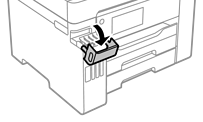
Buka tutup tangki tinta.
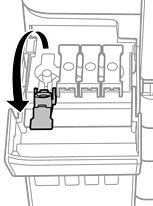
Pastikan agar warna tabung tinta cocok dengan warna yang ingin Anda isi ulang.
Sambil menahan botol tinta dalam posisi tegak, putar tutup perlahan untuk melepasnya.
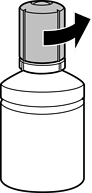
Epson menyarankan penggunaan botol tinta Epson asli.
Berhati-hatilah agar Anda tidak menumpahkan tinta.
Periksa garis batas atas (a) di tangki tinta.
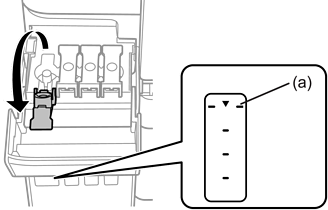
Sejajarkan bagian atas botol tinta dengan lubang pengisian, lalu masukkan dengan posisi lurus ke lubang tersebut untuk mengisi tinta hingga berhenti otomatis di garis batas atas.
Ketika Anda memasukkan botol tinta ke dalam lubang pengisian untuk warna yang benar, tinta akan mulai tertuang dan alirannya berhenti otomatis ketika tinta mencapai garis batas atas.
Jika tinta tidak juga mengalir ke dalam tangki, lepaskan botol tinta dan masukkan lagi. Namun, jangan melepas dan memasukkan kembali botol tinta setelah tinta mencapai garis batas atas karena dapat menumpahkan tinta.
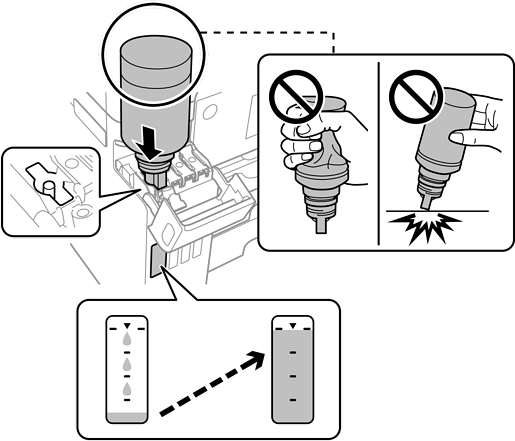
Jika Anda sudah selesai mengisi ulang tinta, lepaskan botol tinta, lalu pasang tutup tangki tinta rapat-rapat.
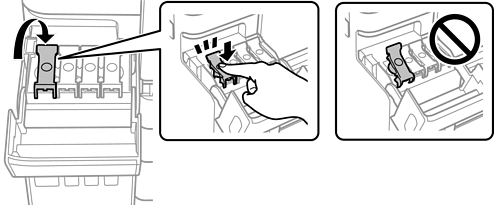
Jangan biarkan botol tinta dalam posisi dimasukkan; botol bisa rusak atau tinta bisa bocor.
Jika masih ada sisa tinta dalam botol tangki, kencangkan tutupnya dan simpan botol dalam posisi tegak untuk digunakan nanti.
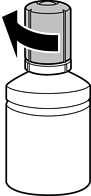
Tutup penutup tabung tinta erat-erat.
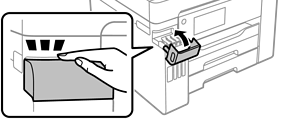
Ikuti petunjuk yang muncul di layar untuk mengatur level tinta sesuai warna tinta yang Anda isikan.
Walaupun tangki tinta belum terisi hingga garis batas atas, Anda dapat terus menggunakan printer. Agar printer selalu beroperasi pada kondisi optimal, isi tangki tinta hingga garis batas atas, lalu segera atur ulang level tinta.